Jak zrobić pokaz slajdów z okazji ukończenia szkoły, aby upamiętnić niezapomniane chwile
Ukończenie szkoły to doniosłe wydarzenie w życiu każdego człowieka. Ludzie zawsze upewniają się, że uwiecznią ten ważny kamień milowy w ich życiu. Jednocześnie, aby zachować wspomnienia o nim, tworzą dla niego pokaz slajdów. Jeśli i Ty zbierasz pomysły na pokazy slajdów z okazji ukończenia szkoły, jesteś we właściwym poście. Zbierz więcej wskazówek, czytając nasz przewodnik. Ponadto dowiedz się, jak to zrobić utwórz pokaz slajdów z okazji ukończenia szkoły przy użyciu najbardziej niezawodnego narzędzia. Nie chcemy, abyś czekał, więc przejdźmy do następnej części.
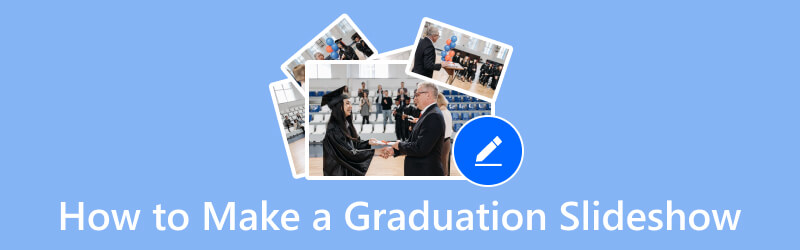
ZAWARTOŚĆ STRONY
Część 1. Jak zrobić pokaz slajdów na zakończenie roku szkolnego
Czy masz trudności ze znalezieniem odpowiedniego narzędzia do tworzenia pokazu slajdów na moment ukończenia szkoły? Cóż, nie martw się więcej. Vidmore Video Converter jest tutaj, aby Ci pomóc. Dzięki temu narzędziu tworzenie pokazu slajdów dla tego typu wyjątkowego kamienia milowego lub zwykłego momentu jest łatwiejsze. Możesz go używać na weselach, zjazdach towarzyskich, urodzinach i nie tylko. Dlatego też można za jego pomocą dodać muzykę do pokazu slajdów z okazji ukończenia szkoły. Poza tym oferuje różne motywy, z których możesz skorzystać w dowolnym momencie swojego życia. Umożliwia dodawanie ulubionych zdjęć, materiałów filmowych i piosenek do pokazu slajdów kończących szkołę.
Co więcej, pozwala kontrolować jakość wideo pokazu slajdów. Zachowuje także oryginalną rozdzielczość oraz te w 1080p i 4K UHD. Obsługuje także wiele formatów plików wideo, w tym MP4, MKV, MOV, AVI, WMV i inne. Możesz także zapisać pokaz slajdów w wybranym formacie wyjściowym. Niezależnie od typu urządzenia, obsługa jest łatwa. Oto jak zrobić pokaz slajdów z okazji ukończenia szkoły za pomocą Vidmore Video Converter.
Krok 1. Najpierw pobierz i zainstaluj oprogramowanie Vidmore Video Converter na komputerze z systemem Windows/Mac. Po zakończeniu procesu instalacji zostanie on natychmiast uruchomiony.
Krok 2. W głównym interfejsie narzędzia wybierz opcję MV w górnym menu. Przed dodaniem plików możesz wybrać żądany motyw w sekcji Motyw. Możesz jednak natychmiast zaimportować swoje pliki, aby utworzyć pokaz slajdów z okazji ukończenia szkoły. Kliknij przycisk plusa lub Dodaj.
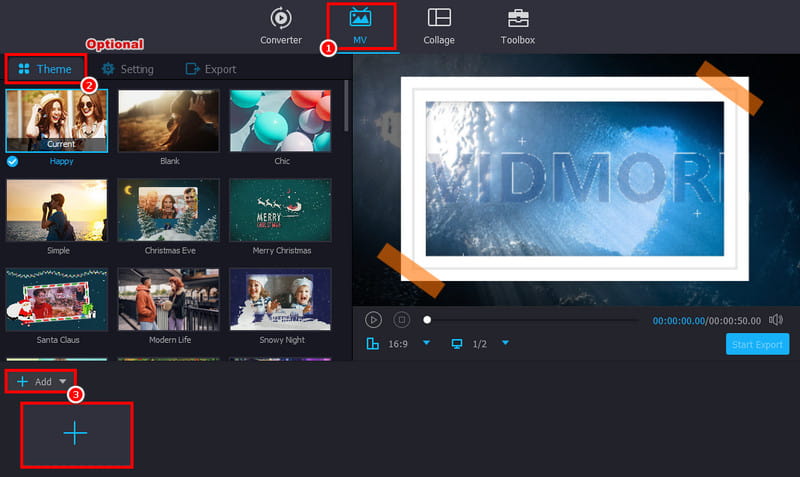
Krok 3. Następnie za pomocą narzędzi do edycji przytnij i dodaj pliki multimedialne przed lub za klipem. Dostosuj klipy zgodnie z pożądanym efektem. W celu dalszej personalizacji wybierz przycisk Edytuj.
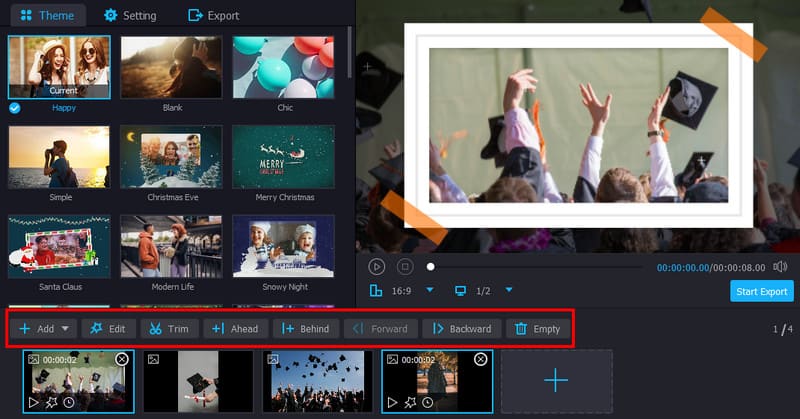
Krok 4. Teraz przejdź do sekcji Ustawienia. Stamtąd możesz dostosować tytuły początkowe i końcowe swojego dzieła. Aby dodać piosenkę do pokazu slajdów na zakończenie szkoły, przejdź do ścieżki audio i wybierz żądaną muzykę.
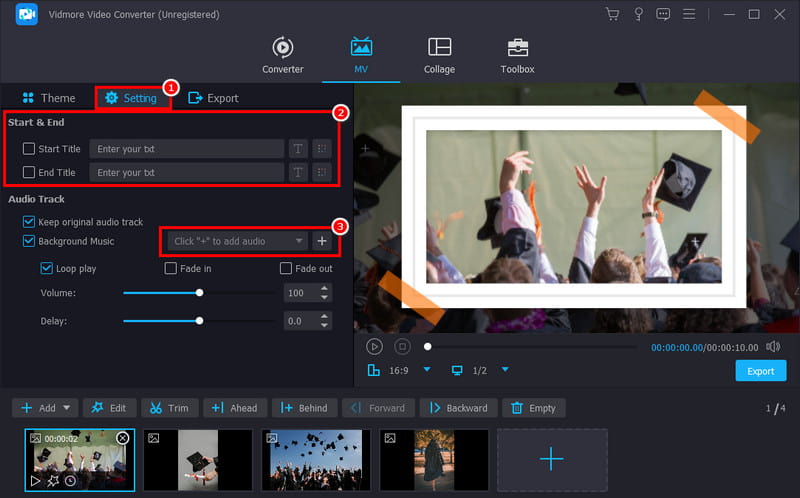
Krok 5. Gdy wszystko będzie gotowe, czas zapisać swoją pracę. Przejdź do Eksportuj i dostosuj ustawienia, takie jak format wyjściowy, rozdzielczość, liczba klatek na sekundę i jakość, zgodnie z własnymi preferencjami. Na koniec naciśnij przycisk Rozpocznij eksport. Poczekaj, aż proces się zakończy i to wszystko!
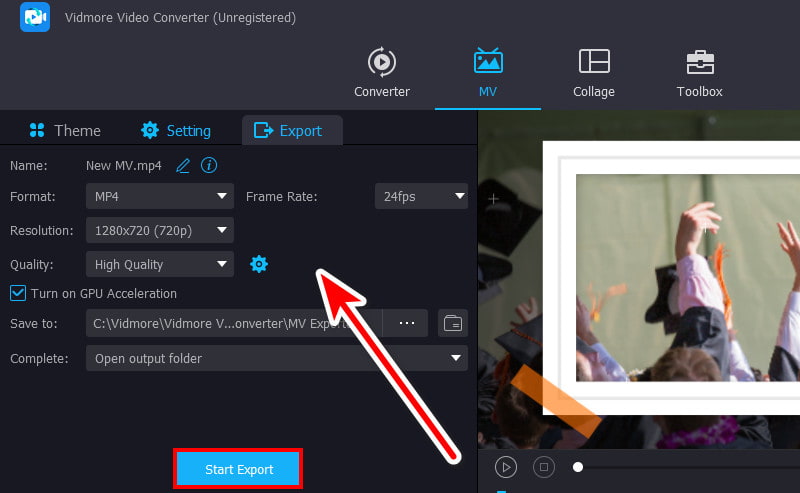
Część 2. Wskazówki dotyczące tworzenia pokazu slajdów na zakończenie roku szkolnego
Stworzenie pokazu slajdów z okazji ukończenia szkoły to wspaniały sposób na upamiętnienie tego szczególnego osiągnięcia. W tej części podamy wskazówki, które pomogą Ci w tworzeniu pokazu slajdów.
1. Pomysły na pokaz slajdów na zakończenie roku szkolnego
Jeśli nie masz pojęcia, od czego zacząć i co uwzględnić w pokazie slajdów, nie martw się. Oto kilka pomysłów na pokazy slajdów, które zebraliśmy, aby Ci pomóc.
- Życie w obrazach
Zabierz widzów w fascynującą podróż przez lata. Zacznij od pierwszych dni szkoły aż do ceremonii ukończenia szkoły. Uwzględnij kamienie milowe, osiągnięcia i zabawne, szczere chwile.
- Sekcje tematyczne
Uporządkuj swój pokaz slajdów w sekcje tematyczne. Tutaj możesz pokazać różne aspekty swojego roku szkolnego. Na przykład utwórz slajd dla swojej ulubionej drużyny sportowej ze zdjęciami akcji. Potem kolejna dla Twoich najbliższych przyjaciół, wypełniona głupimi selfie. Możesz także dodać jeden poświęcony osiągnięciom akademickim, takim jak nagrody lub projekty.
- Dziękuję Slajdy
Okaż wdzięczność tym, którzy wspierali Cię na całej Twojej drodze. Dołącz zdjęcia swoich nauczycieli, mentorów lub trenerów. Możesz także włączyć członków swojej rodziny w spersonalizowane wiadomości.
- Śmieszne momenty
Rozjaśnij nastrój slajdem (lub dwoma) poświęconym zabawnym lub zawstydzającym momentom. Tylko upewnij się, że wszyscy na zdjęciach zgadzają się, że są one uwzględnione.
- Patrząc w przyszłość
Zakończ pokaz slajdów spojrzeniem w przyszłość. Dołącz swoje zdjęcie w czapce dyplomowej i sukni. Możesz także przedstawić swoje przyszłe cele i aspiracje na slajdzie.
2. Szablon pokazu slajdów na zakończenie studiów
Wiele platform prezentacyjnych oferuje bezpłatne szablony pokazów slajdów kończących szkołę. Szablony te zapewniają podstawową strukturę z wstępnie zaprojektowanymi układami i przejściami. Możesz po prostu dostosować je, dodając zdjęcia, tekst i muzykę. Ale oto kilka rzeczy, które należy wziąć pod uwagę przy wyborze szablonu.
Temat: Wybierz szablon, który odzwierciedla Twoją osobowość lub zainteresowania.
Schemat kolorów: Wybierz kolory, które uzupełniają zdjęcia, których będziesz używać.
Styl czcionki: Wybieraj czcionki, które są łatwe do odczytania i atrakcyjne wizualnie.
Podczas wyszukiwania w Internecie znajdziesz przykłady pokazów slajdów ukończenia szkoły. Zobacz zdjęcie poniżej w celach informacyjnych.
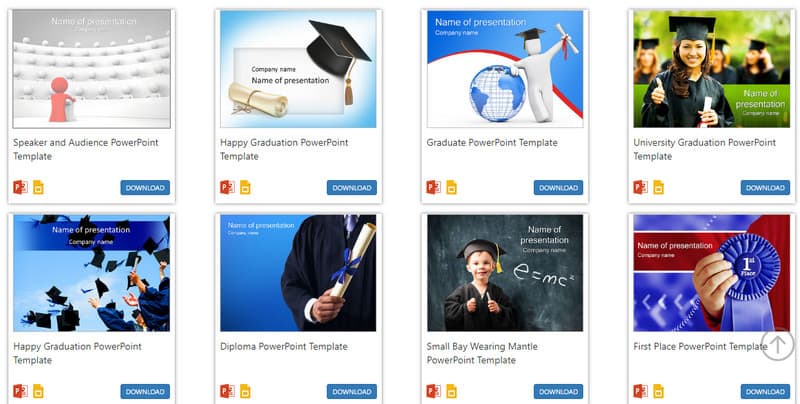
3. Piosenki z pokazu slajdów na zakończenie szkoły
Ważne jest również, aby wybrać odpowiednią piosenkę do pokazu slajdów z okazji ukończenia szkoły. Poniżej znajduje się kilka popularnych piosenek do wyboru dla Twojego dzieła. Ale pamiętaj, aby wybrać coś, co odzwierciedla Twój gust.
- Nie przestawaj wierzyć w Journey
- Ucieczka Kelly Clarkson
- I Gotta Feeling autorstwa Black Eyed Peas
- Licz na mnie Bruno Marsa
- Czas Twojego życia autorstwa Green Day
- Happy autorstwa Pharrella Williamsa
- Fajerwerki Katy Perry
- Zdjęcie: Nickelback
Część 3. Często zadawane pytania dotyczące tworzenia pokazu slajdów na zakończenie szkoły
Ile zdjęć powinno znajdować się w pokazie slajdów dyplomowych?
Liczba zdjęć w pokazie slajdów dyplomowych może się różnić. Ważne jest, aby wziąć pod uwagę takie czynniki, jak długość pokazu slajdów, osobiste preferencje i znaczenie uchwyconych chwil. Dlatego w przypadku pokazu slajdów dyplomowych często wystarcza zakres od 50 do 100 zdjęć.
Jak długi powinien być pokaz slajdów z okazji ukończenia szkoły?
Idealny czas trwania pokazu slajdów dyplomowych zależy od liczby zdjęć. Zaleca się jednak celowanie przez 5–10 minut. Idealnie jest zachować zwięzłość. W ten sposób będziesz mieć pewność, że Twoja prezentacja będzie wciągająca, ale nie będzie zbyt długa.
Jaka jest najlepsza pora dnia na robienie zdjęć dyplomowych?
Najlepszą porą dnia na robienie zdjęć dyplomowych są złote godziny. Występuje wkrótce po wschodzie słońca lub przed zachodem słońca. Te czasy zapewniają miękkie, ciepłe i pochlebne naturalne światło. Poprawia także jakość zdjęć.
Wniosek
Podsumowując, stworzenie pokazu slajdów dyplomowych nigdy nie będzie dla Ciebie problemem. Tak naprawdę możesz tworzyć w mgnieniu oka. Nauczyłeś się też, że jest to najlepszy sposób zrób pokaz slajdów z okazji ukończenia szkoły polega na użyciu odpowiedniego narzędzia. Jednym z takich programów, który może Ci pomóc, jest Vidmore Video Converter. Zapewnia łatwy w obsłudze interfejs i obsługuje szeroką gamę formatów wideo. Ponadto gwarantuje, że pokaz slajdów z ukończenia szkoły będzie można oglądać na dowolnym urządzeniu.


